iperf3 est un programme open-source multiplateforme basé sur une ligne de commande permettant d’effectuer des mesures de débit réseau en temps réel. C’est l’un des outils les plus puissants pour tester la bande passante maximale réalisable dans les réseaux IP (prend en charge IPv4 et IPv6).
Avec iperf, vous pouvez régler plusieurs paramètres associés à la synchronisation, aux tampons et aux protocoles tels que TCP, UDP et SCTP. Il est pratique pour les opérations de réglage des performances du réseau.
Afin d’acquérir des performances réseau maximales ou plutôt améliorées, vous devez augmenter le débit ainsi que la latence des capacités de réception et d’envoi de votre réseau.
Cependant, avant de pouvoir passer au réglage proprement dit, vous devez effectuer des tests pour collecter des statistiques de performances globales du réseau qui guideront votre processus de réglage.
Ses résultats incluent l’intervalle de temps en secondes, les données transférées, la bande passante (taux de transfert), la perte et d’autres paramètres de performances réseau utiles. Il est principalement destiné à aider à régler les connexions TCP sur un chemin particulier et c’est ce sur quoi nous nous concentrerons dans ce guide.
Exigences:
- Deux ordinateurs en réseau qui ont tous deux iperf3 installée.
Comment installer iPerf3 dans les systèmes Linux
Avant de commencer à utiliser iperf3, vous devez l’installer sur les deux machines que vous utiliserez pour l’analyse comparative. Depuis iperf3 est disponible dans les dépôts de logiciels officiels de la plupart des distributions Linux courantes, son installation devrait être facile, en utilisant un gestionnaire de paquets comme indiqué.
$ sudo apt install iperf3 [On Debian, Ubuntu and Mint] $ sudo yum install iperf3 [On RHEL/CentOS/Fedora and Rocky/AlmaLinux] $ sudo emerge -a net-misc/iperf [On Gentoo Linux] $ sudo apk add iperf3 [On Alpine Linux] $ sudo pacman -S iperf3 [On Arch Linux] $ sudo zypper install iperf3 [On OpenSUSE]
Une fois que tu as iperf3 installé sur les deux machines, vous pouvez commencer à tester le débit du réseau.
Comment tester la vitesse du réseau entre deux serveurs Linux
Tout d’abord, connectez-vous à la machine distante que vous utiliserez comme serveur, et allumez iperf3 en mode serveur en utilisant -s drapeau, il écoutera le port 5201 par défaut.
Vous pouvez spécifier le format (k, m, g pour Kbits, Mbits, Gbits ou K, M, g pour Ko, Mo, Go) pour faire rapport, en utilisant le -f interrupteur comme indiqué.
$ iperf3 -s -f K
Si port 5201 est utilisé par un autre programme sur votre serveur, vous pouvez spécifier un port différent (par exemple 3000) en utilisant le -p interrupteur comme indiqué.
$ iperf3 -s -p 3000
En option, vous pouvez exécuter le serveur en tant que démon, en utilisant le -D marquer et écrire les messages du serveur dans un fichier journal, comme suit.
$ iperf3 -s -D > iperf3log
Ensuite, sur votre machine locale que nous traiterons comme le client (où le benchmarking réel a lieu), exécutez iperf3 en mode client en utilisant -c flag et spécifiez l’hôte sur lequel le serveur s’exécute (soit en utilisant son adresse IP, soit son domaine, soit son nom d’hôte).
$ iperf3 -c 192.168.10.1 -f K
Après environ 18 pour 20 secondes, le client doit se terminer et produire des résultats indiquant le débit moyen pour le benchmark, comme illustré dans la capture d’écran suivante.

À partir des résultats de référence, comme indiqué dans la capture d’écran ci-dessus, il existe une variation des valeurs par rapport au serveur et client. Mais, vous devriez toujours envisager d’utiliser les résultats obtenus à partir du client iperf machine dans chaque test que vous effectuez.
Comment effectuer un débit de test réseau avancé sous Linux
Il existe un certain nombre d’options spécifiques au client pour effectuer un test avancé, comme expliqué ci-dessous.
L’un des facteurs importants qui déterminent la quantité de données sur le réseau à un moment donné est la taille de la fenêtre TCP – elle est importante pour le réglage des connexions TCP. Vous pouvez définir la taille de la fenêtre/la taille du tampon de socket à l’aide de la -w drapeau comme indiqué.
$ iperf3 -c 192.168.10.1 -f K -w 500K
Pour l’exécuter dans mode inverse où le serveur envoie et le client reçoit, ajouter le -R changer.
$ iperf3 -c 192.168.10.1 -f K -w 500K -R
Pour exécuter un test bidirectionnelce qui signifie que vous mesurez la bande passante dans les deux sens simultanément, utilisez le -d option.
$ iperf3 -c 192.168.10.1 -f K -w 500K -d
Si vous voulez obtenir résultats du serveur dans le client sortie, utilisez le --get-server-output option.
$ iperf3 -c 192.168.10.1 -f K -w 500K -R --get-server-output
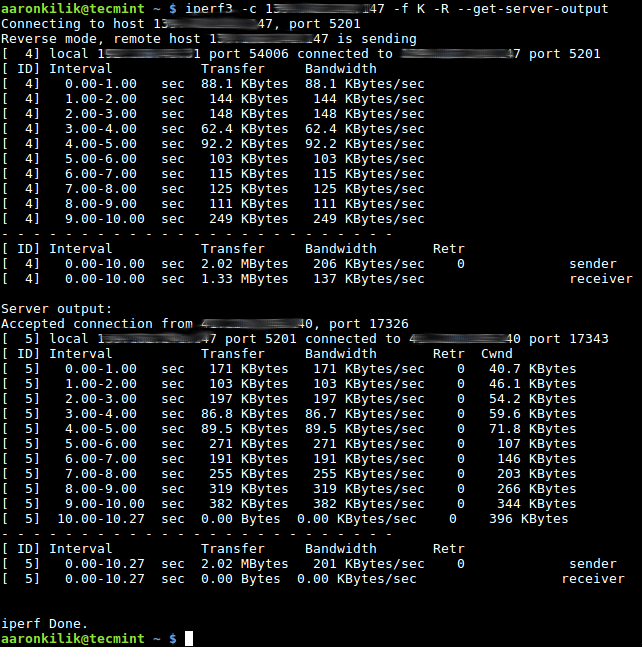
Il est également possible de définir le nombre de flux client parallèles (deux dans cet exemple), qui s’exécutent en même temps, à l’aide de la -P options.
$ iperf3 -c 192.168.10.1 -f K -w 500K -P 2
Pour plus d’informations, consultez la page de manuel iperf3.
$ man iperf3
C’est tout! N’oubliez pas de toujours effectuer des tests de performances réseau avant de procéder à un réglage réel des performances réseau. iperf3 est un outil puissant, très pratique pour exécuter des tests de débit réseau.
Avez-vous des idées à partager ou des questions à poser, utilisez le formulaire de commentaire ci-dessous.





![10 exemples de commandes Gzip [Compress Files in Linux]](https://media.techtribune.net/uploads/2023/06/Gzip-Command-in-Linux-238x178.png)




